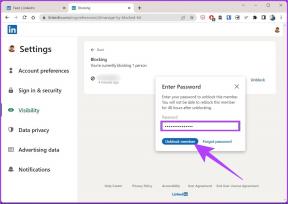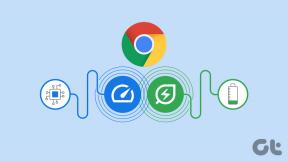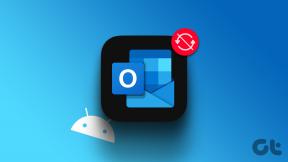Πώς να αντιδράτε σε μηνύματα στο Facebook Messenger με διαφορετικά Emojis
Miscellanea / / November 29, 2021
Το να στέλνεις μηνύματα με φίλους στο Facebook Messenger είναι σαν το σπίτι σου, έτσι δεν είναι; Μπορείς τώρα αντιδράτε στα μηνύματα των φίλων σας με οποιοδήποτε emoji. Με αυτήν τη νέα αλλαγή, δεν δεσμεύεστε μόνο σε μερικά επιλεγμένα emoji. Ακούγεται διασκεδαστικό, σωστά; Ας βρούμε το νέο Αντιδράσεις Messenger και προσαρμόστε τα για τη χρήση σας.

Οι προσαρμοσμένες αντιδράσεις emoji θα σας βοηθήσουν να κάνετε τις συνομιλίες σας πιο διασκεδαστικές και ελκυστικές. Είτε αντιδράτε με emoji φωτιάς είτε στέλνετε ένα emoji με κακά, οι νέες δυνατότητες έχουν ανοίξει. Οι προσαρμοσμένες αντιδράσεις ήταν μέρος του Ενημέρωση Messenger που εισήγαγε επίσης λειτουργίες όπως θέματα συνομιλίας, λειτουργία εξαφάνισης, αυτοκόλλητα selfie κ.λπ.
Σε αυτήν την ανάρτηση, καλύψαμε τον τρόπο αντίδρασης με προσαρμοσμένα emoji, τον τρόπο προσθήκης νέων emoji στον πίνακα, την επαναφορά προσαρμοσμένων emoji και τις αντιδράσεις emoji του Messenger που δεν λειτουργούν. Έχουμε επίσης καλύψει τον τρόπο αντικατάστασης του προεπιλεγμένου emoji στο Messenger.
Ας ξεκινήσουμε με το σεμινάριο μας.
Πώς να αντιδράτε στα μηνύματα του Facebook με οποιοδήποτε Emoji σε Android, iPhone και iPad
Εκκινήστε την εφαρμογή Facebook Messenger και ανοίξτε τη συνομιλία. Αγγίξτε παρατεταμένα το μήνυμα στο οποίο θέλετε να αντιδράσετε. Θα ανοίξει ο πίνακας emoji, που αποτελείται από προεπιλεγμένα έξι emoji. Πατήστε στο εικονίδιο Προσθήκη (+) για να αντιδράσετε με οποιοδήποτε προσαρμοσμένο emoji. Η οθόνη emoji θα ανοίξει. Επιλέξτε το emoji με το οποίο θα αντιδράσετε. Χρησιμοποιήστε την αναζήτηση για να βρείτε το emoji της επιλογής σας. Μπορείτε επίσης να προσθέσετε τα νέα emoji στον πίνακα, όπως φαίνεται παρακάτω.


Υπόδειξη: Για να αφαιρέσετε μια αντίδραση emoji, πατήστε στην αντίδραση που υπάρχει κάτω από το μήνυμα. Στη συνέχεια, πατήστε στο emoji σας για να το αφαιρέσετε.
Πώς να προσαρμόσετε τις αντιδράσεις Emoji στον Πίνακα Emoji
Η παραπάνω μέθοδος μπορεί να αποδειχθεί κάπως περίπλοκη αν αντιδράτε με το ίδιο emoji τακτικά. Για παράδειγμα, ας υποθέσουμε ότι χρησιμοποιείτε τακτικά το emoji της φωτιάς ως αντίδραση μηνύματος. Αντί να ψάχνετε για το emoji φωτιάς κάθε φορά, μπορείτε να αντικαταστήσετε ένα υπάρχον emoji στον πίνακα με αυτό της επιλογής σας.
Σημείωση: Εάν συμμετέχετε σε μια ομαδική συνομιλία στο Messenger, τότε όλοι στη συνομιλία μπορούν να δουν αντιδράσεις σε όλα τα μηνύματα.
Για να προσθέσετε νέες αντιδράσεις στο πλαίσιο emoji, αγγίξτε παρατεταμένα οποιοδήποτε μήνυμα στο Facebook Messenger. Όταν ανοίξει ο πίνακας, πατήστε στο εικονίδιο Προσθήκη (+). Πατήστε Προσαρμογή στο επάνω μέρος.


Υπόδειξη: Ολοκλήρωση παραγγελίας 13 συμβουλές για να χρησιμοποιήσετε το Facebook Messenger ως επαγγελματίας στο Android.
Επίσης στο Guiding Tech
Πατήστε στο emoji που θέλετε να αντικαταστήσετε από τον επάνω πίνακα. Στη συνέχεια, πατήστε στο emoji με το οποίο θέλετε να το αντικαταστήσετε από το κάτω πλαίσιο. Ομοίως, μπορείτε να αλλάξετε άλλες αντιδράσεις emoji. Πατήστε το εικονίδιο με το σημάδι επιλογής στο επάνω μέρος (Android) ή το κουμπί Τέλος (iPhone/iPad) για να αποθηκεύσετε τις αλλαγές.


Σημείωση: Μπορείτε να προσθέσετε μόνο 6 emoji στον πίνακα και οι νέες αντιδράσεις μηνυμάτων θα εμφανίζονται σε όλες τις συνομιλίες.
Μόλις τελειώσετε, το νέο emoji θα εμφανιστεί στον πίνακα emoji. Μπορείτε να αντικαταστήσετε τα emoji στον πίνακα όσες φορές θέλετε.

Πώς να αλλάξετε την αντίδραση με διπλό πάτημα στο Facebook Messenger
Παρόμοια με το Instagram, μπορείτε να αντιδράτε σε ένα μήνυμα στο Facebook Messenger πατώντας το δύο φορές. Από προεπιλογή, θα αποσταλεί μια καρδιακή αντίδραση όταν πατήσετε δύο φορές. Αλλά μπορείτε να προσαρμόσετε αυτήν τη συμπεριφορά.
Για να αλλάξετε την αντίδραση με διπλό πάτημα, αγγίξτε παρατεταμένα οποιοδήποτε μήνυμα. Πατήστε στο εικονίδιο Προσθήκη (+) στον πίνακα emoji. Πατήστε Προσαρμογή στην επόμενη οθόνη.


Πατήστε στο emoji της καρδιάς για να το επιλέξετε. Στη συνέχεια, επιλέξτε το emoji της επιλογής σας από το κάτω πλαίσιο που θέλετε να χρησιμοποιήσετε για διπλό πάτημα. Πατήστε στο εικονίδιο με το σημάδι επιλογής ή στο κουμπί Τέλος στο επάνω μέρος. Τώρα, κάθε φορά που πατάτε δύο φορές, η νέα αντίδραση θα χρησιμοποιείται.

Επαγγελματική συμβουλή: Μπορείτε επίσης να αντιδράτε στα σχόλια του Facebook με emojis. Δείτε παρόμοια συμβουλές για σχόλια στο Facebook.
Πώς να επαναφέρετε τις προσαρμοσμένες αντιδράσεις Emoji στο Messenger
Σε περίπτωση που θέλετε να επαναφέρετε όλες τις αντιδράσεις emoji στον πίνακα με το προεπιλεγμένο σύνολο emoji, μπορείτε να το κάνετε και αυτό. Αγγίξτε παρατεταμένα οποιοδήποτε μήνυμα για να ανοίξετε τη γραμμή αντίδρασης emoji. Πατήστε στο εικονίδιο Προσθήκη (+). Στη συνέχεια, πατήστε Προσαρμογή.


Πατήστε στο εικονίδιο Επαναφορά (Android) ή στο Επαναφορά κειμένου (iPhone/iPad) για να επιστρέψετε στο αρχικό σύνολο emoji. Πατήστε στο Τέλος ή στο εικονίδιο με το σημάδι επιλογής για να αποθηκεύσετε τις αλλαγές.

Επίσης στο Guiding Tech
Μπόνους: Πώς να αντικαταστήσετε το Quick Emoji στο Messenger Chat
Εκτός από τις αντιδράσεις μηνυμάτων, μπορείτε να στείλετε ένα emoji γρήγορα χωρίς να ανοίξετε τον πίνακα emoji. Το προεπιλεγμένο emoji είναι το κουμπί Μου αρέσει και θα το βρείτε δίπλα στην περιοχή πληκτρολόγησης. Μπορείς αντικαταστήστε αυτό το κουμπί Like με ένα emoji της επιλογής σας. Πατώντας στο emoji θα σταλεί γρήγορα.

Σημείωση: Το προεπιλεγμένο emoji είναι ξεχωριστό για όλες τις συνομιλίες. Θα χρειαστεί να το αντικαταστήσετε μεμονωμένα σε συνομιλίες όπου θέλετε να το αλλάξετε.
Για να αντικαταστήσετε το προεπιλεγμένο emoji μηνύματος στον υπολογιστή, ανοίξτε τη συνομιλία για την οποία θέλετε να αντικαταστήσετε το emoji και κάντε κλικ στο εικονίδιο πληροφοριών (i) στην κορυφή. Μετά από αυτό, κάντε κλικ στο κουμπί Αλλαγή Emoji που υπάρχει στο μήνυμα και επιλέξτε το emoji της επιλογής σας.

Στις εφαρμογές Messenger για κινητά, ανοίξτε το νήμα συνομιλίας. Πατήστε στο όνομα του ατόμου στην κορυφή. Στη συνέχεια, πατήστε Emoji και επιλέξτε το νέο emoji.


Υπόδειξη: Ανατρέξτε στα αναλυτικά μας οδηγός για να μάθετε για τα δωμάτια του Facebook Messenger.
Επίσης στο Guiding Tech
Το Facebook Messenger Emoji Reactions δεν λειτουργεί
Σε περίπτωση που δεν βλέπετε το εικονίδιο συν (+) δίπλα στο μήνυμα για να αλλάξετε την προσαρμοσμένη αντίδραση, θα πρέπει να ενημερώσετε την εφαρμογή Messenger. Εάν αυτό δεν διορθωθεί, απεγκαταστήστε το Messenger και εγκαταστήστε το ξανά. Βρίσκω τι συμβαίνει με την απεγκατάσταση του Facebook Messenger.
Επόμενο: Το Facebook Messenger προσφέρει μια μεγάλη συλλογή από αυτοκόλλητα. Μάθετε πώς να χρησιμοποιείτε τα αυτοκόλλητα Facebook Messenger στο WhatsApp από τον επόμενο σύνδεσμο.